

Av Nathan E. Malpass, Senast uppdaterad: February 18, 2024
I den snabba digitala tidsåldern har våra iPhones blivit lagringsplatser för omhuldade minnen och viktig kommunikation. Men oavsiktlig radering av textmeddelanden kan göra att vi känner oss hjälplösa, särskilt när dessa meddelanden har ett betydande sentimentalt eller informativt värde. Om du äger en smartphone och någonsin har undrat hur man hämtar raderade textmeddelanden (iPhone 7), du är på rätt plats.
I den här omfattande guiden går vi igenom olika metoder och verktyg för att framgångsrikt hämta dessa värdefulla meddelanden och återställa en del av din digitala historia. Låt oss ge oss ut på en resa för att låsa upp hemligheterna med att återställa raderade textmeddelanden på din iPhone 7.
Del #1: Kan du fortfarande hämta raderade textmeddelanden på iPhone 7?Del #2: Hur man hämtar raderade textmeddelanden (iPhone 7)Del #3: Hur man hämtar raderade textmeddelanden på iPhone 7 om du inte har en säkerhetskopiaDel #4: Vanliga frågor – Hur man hämtar raderade textmeddelanden (iPhone 7)Sammanfattning
I den ständigt föränderliga teknikvärlden är frågan om huruvida det är möjligt att implementera hur man hämtar raderade textmeddelanden (iPhone 7) ett vanligt bekymmer bland användare som oavsiktligt har förlorat viktiga meddelanden. Den goda nyheten är att i många fall finns möjligheten att hämta raderade textmeddelanden på din iPhone 7.
Apples iOS är designad med robusta säkerhetsfunktioner, inklusive mekanismer för att skydda användardata. När du raderar ett textmeddelande på din iPhone 7 försvinner det inte nödvändigtvis ner i den digitala avgrunden omedelbart. Istället markeras meddelandet vanligtvis som "raderat" och kan finnas kvar i enhetens minne tills det utrymmet behövs för ny data.
Detta innebär att det under en viss tidsperiod efter radering finns en chans att visa de nyligen raderade meddelandena på iPhone. Det är dock viktigt att notera att framgången för återställning av textmeddelanden kan bero på flera faktorer, inklusive hur mycket ny data som har lagts till din enhet sedan raderingen skedde.
I följande avsnitt kommer vi att fördjupa oss i de olika metoderna och verktygen som är tillgängliga för att öka dina chanser att framgångsrikt återställa raderade textmeddelanden på din iPhone 7. Från iCloud-säkerhetskopior till tredjepartsapplikationer kommer vi att utforska alternativen som kan hjälpa dig att låsa upp och återställ dessa värdefulla meddelanden, så att du kan återfå en del av din digitala kommunikationshistorik. Håll ögonen öppna för en djupgående utforskning av varje metod i de kommande delarna av den här guiden.
En av de primära metoderna för att återställa raderade textmeddelanden (iPhone 7) är genom att utnyttja kraften i iCloud-säkerhetskopior. Apples iCloud-tjänst tillåter användare att säkerhetskopiera sina enheter regelbundet och skapa en ögonblicksbild av data, inklusive textmeddelanden. Genom att återställa din iPhone 7 från en iCloud-säkerhetskopia kan du eventuellt hämta borttagna meddelanden och återställa dem till deras ursprungliga tillstånd.

Att återställa från en iCloud-säkerhetskopia är en bekväm metod för att hämta raderade textmeddelanden på din iPhone 7. Det är dock viktigt att notera att denna process kommer att ersätta det aktuella innehållet på din enhet med data från den valda säkerhetskopian. När vi utforskar ytterligare metoder i nästa avsnitt hittar du alternativ som erbjuder ett mer selektivt tillvägagångssätt för meddelandeåterställning, så att du kan hämta specifikt innehåll utan att påverka hela enhetens data.
Tänk om iCloud backup-filer saknas? Tja, om du har varit flitig med att säkerhetskopiera din iPhone 7 med iTunes, har du en annan potent väg för att återställa raderade textmeddelanden. iTunes, Apples datorprogramvara, skapar omfattande säkerhetskopior av din enhet, inklusive meddelanden. Genom att återställa din iPhone 7 från en iTunes-säkerhetskopia kan du potentiellt hämta de meddelanden som av misstag raderades.
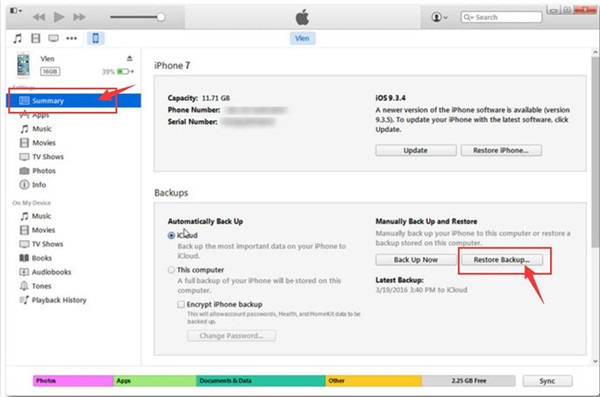
Återställning från en iTunes-säkerhetskopia ger en annan effektiv metod för att återställa raderade textmeddelanden på din iPhone 7. Detta tillvägagångssätt möjliggör mer kontroll över återställningsprocessen jämfört med iCloud, men det ersätter fortfarande hela innehållet på din enhet.
När du befinner dig i den olyckliga situationen att inte ha en ny säkerhetskopia, var inte rädd – iPhone 15-stödd FoneDog iOS Data Recovery kommer till undsättning. Denna programvara från tredje part är specialiserad på dataåterställning för iOS-enheter, och erbjuder en pålitlig lösning för att hämta raderade textmeddelanden på din iPhone 7 utan att behöva en säkerhetskopia.
IOS dataåterställning
Återställ foton, videor, kontakter, meddelanden, samtalsloggar, WhatsApp-data och mer.
Återställ data från iPhone, iTunes och iCloud.
Kompatibel med senaste iPhone och iOS.
Gratis nedladdning
Gratis nedladdning

Funktioner:
Steg hur man hämtar raderade textmeddelanden (iPhone 7) använder FoneDog:

FoneDog iOS Data Recovery erbjuder en kraftfull lösning för att hämta raderade textmeddelanden på din iPhone 7, även i frånvaro av en säkerhetskopia. Dess användarvänliga gränssnitt och selektiva återställningsalternativ ger ett bekvämt sätt att återfå specifika meddelanden utan att påverka hela enhetens data. Medan man utforskar olika metoder, framstår FoneDog som ett värdefullt verktyg för dem som söker en exakt och effektiv återställningsprocess för textmeddelanden.
När vi navigerar inom området för återställning av textmeddelanden på din iPhone 7 är det naturligt att ha frågor. Det här avsnittet med vanliga frågor syftar till att ta itu med vanliga frågor och problem relaterade till processen för hur man återställer raderade textmeddelanden (iPhone 7).
Kom ihåg att varje situation är unik och effektiviteten hos återhämtningsmetoderna kan variera. Håll dig informerad, säkerhetskopiera dina data regelbundet och utforska de alternativ som bäst passar dina behov för en sömlös textmeddelandeåterställningsupplevelse på din iPhone 7.
Folk läser ocksåHur man snabbt hämtar raderade textmeddelanden på iPhone 15?LÖST: Hur man hämtar textmeddelanden från en trasig iPhone
Sammanfattningsvis, sökandet på hur man hämtar raderade textmeddelanden (iPhone 7) omfattar olika metoder för olika scenarier. Oavsett om du föredrar den sömlösa integrationen av iCloud- och iTunes-säkerhetskopior eller befinner dig i behov av en lösning utan en säkerhetskopia, har den här guiden utforskat flera vägar för att hjälpa dig att återta dessa värdefulla meddelanden.
Särskilt för användare utan nya säkerhetskopior framstår FoneDog iOS Data Recovery som ett mycket effektivt och användarvänligt verktyg. Med sina selektiva återställningsfunktioner, avancerad skanningsteknik och intuitiva gränssnitt ger FoneDog en exakt och effektiv lösning för att hämta raderade textmeddelanden.
Dess förmåga att direkt återställa data från enheten, även i frånvaro av en säkerhetskopia, gör den till ett enastående val. När vi navigerar i det föränderliga landskapet av digital kommunikation säkerställer ett pålitligt och mångsidigt verktyg som FoneDog iOS Data Recovery att minnena och informationen inbäddade i dina textmeddelanden förblir tillgängliga och intakta, vilket ger sinnesfrid inför oavsiktliga raderingar eller oväntade data förlust på din iPhone 7.
Lämna en kommentar
Kommentar
IOS dataåterställning
3 metoder för att återställa raderade data från iPhone eller iPad.
Gratis nedladdning Gratis nedladdningHeta artiklar
/
INTRESSANTTRÅKIG
/
ENKELSVÅR
Tack! Här är dina val:
Utmärkt
Betyg: 4.8 / 5 (baserat på 61 betyg)